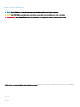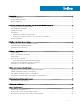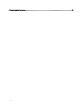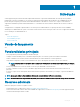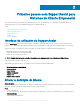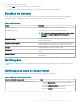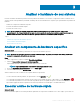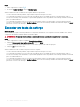Users Guide
Primeiros passos com SupportAssist para
Sistemas de Cliente Empresarial
Só pode aceder à interface do utilizador do SupportAssist se esta tiver sido ativada para o seu sistema pelo seu administrador de TI.
Também pode utilizar só as funcionalidades ativadas pelo seu administrador de TI.
Tópicos
• Interface do utilizador do SupportAssist
• Alterar a denição de idioma
• Detalhes do sistema
• Noticações
• Análises agendadas
Interface do utilizador do SupportAssist
Clique em Iniciar agora para executar todas as análises e otimizações a partir da página inicial. No entanto, se existir uma noticação
pendente ou se o SupportAssist pedir para desempenhar uma ação, quando abrir o SupportAssist vai ser apresentada a vista do mosaico.
Depois de as análises e as otimizações estarem concluídas, vão ser apresentados os seguintes detalhes na página inicial:
• Quantidade de espaço recuperado no disco rígido
• Número de atualizações do controlador instaladas
• Número de vírus ou malware removidos
NOTA
: A página inicial apresenta os detalhes das análises e das otimizações que foram realizados nos últimos 90 dias.
Para ir para a vista do mosaico, clique na .
Dependendo do seu plano de serviço, os seguintes mosaicos serão apresentados na página inicial:
• Obter controladores e transferências
• Analisar hardware
• Limpar cheiros
• Otimizar desempenho
• Otimizar rede
• Remover vírus e malware
Alterar a denição de idioma
Sobre esta tarefa
O SupportAssist encontra-se disponível em 25 idiomas. Por predenição, o idioma do SupportAssist está congurado como sendo igual ao
do sistema operativo. Pode alterar o idioma de acordo com as suas preferências.
Passo
1 Abra o SupportAssist.
2 No canto superior direito da janela da interface do utilizador do SupportAssist, clique no ícone das denições e, em seguida clique em
Selecionar idioma.
É apresentada a lista de idiomas.
2
6 Primeiros passos com SupportAssist para Sistemas de Cliente Empresarial